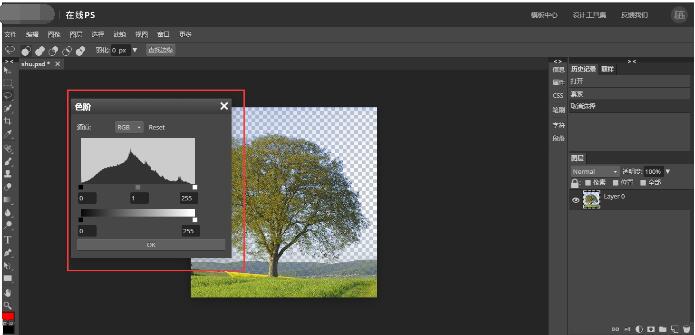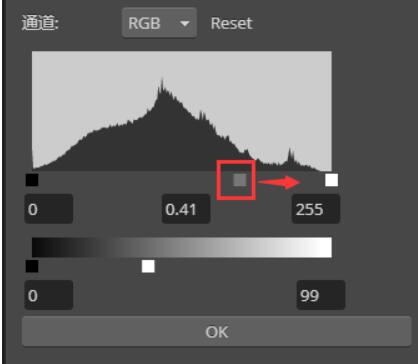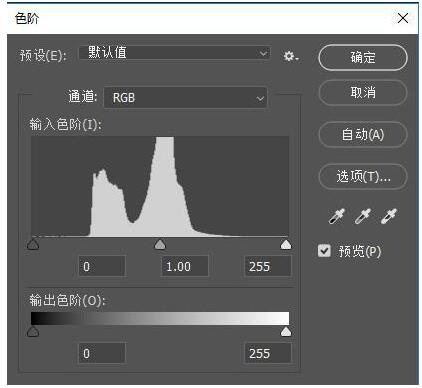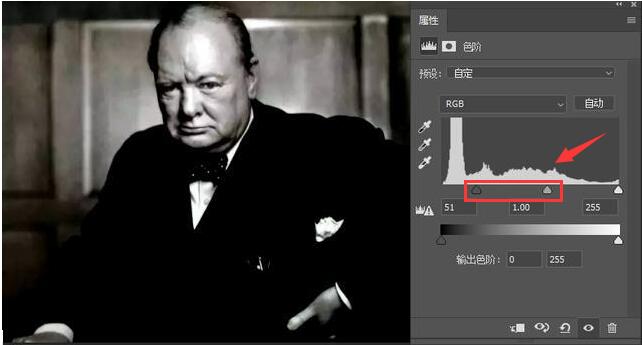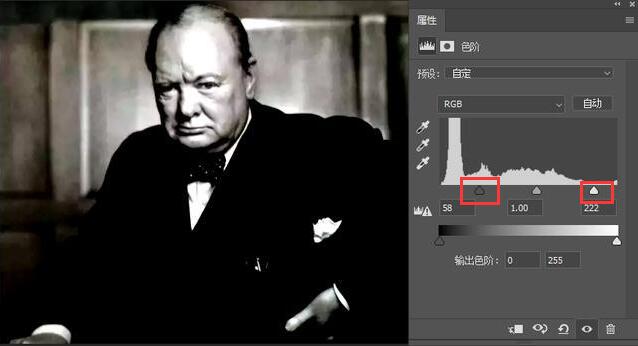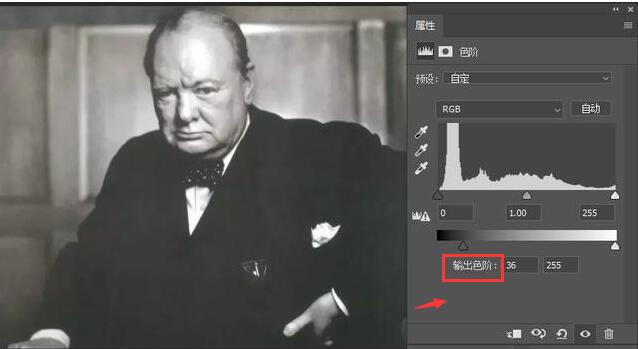PS通道色阶怎么打开?PS通道色阶快捷键是什么?PS通道抠图色阶怎么调出来?PS通道抠图色阶怎么调?PS通道色阶如何调才合适?色阶是什么?色阶是表示图像亮度强弱的指数标准,表现了一副图的明暗关系。指亮度,和颜色无关,但最亮的只有白色,最不亮的只有黑色。下面来看看PS通道抠图如何调出色阶以及色阶调整方法。
PS通道抠图色阶怎么调出来?
首先我们需要了解一下色阶调节的快捷键“Ctrl + L”,当使用这个快捷键调出的操作面板就是色阶调节的模块啦。
如何调出色阶工具?【图像】【调整】里面有,调整工具栏里头也有,建议使用色阶调整图层,毕竟不想要直接扔掉就行了。
PS通道抠图色阶怎么调呢?
道抠图是一种利用黑白两种颜色的反差进而快速抠图的方式,利用调节色阶,将黑白两种颜色更加明显,选择色阶面板中的白色方块向左调节,越接近黑色,黑白对比越明显。直到抠图素材有足够的黑白对比度,点击ok确认,就可以进行通道抠图的下一个步骤了。
值得一提的是如果你感觉单纯调节白色方块不够明显,还可以调节灰色模块,将其向右侧白色方块调节。这个主要是进行灰度的调节。
PS通道色阶如何调才合适
色阶工具的主要构成是输入,其次是输出,右侧还有三个小吸管。色阶工具和曲线工具一样,都是分为RGB通道的调整和三个单通道的调整,一般使用的只有RGB通道,也就是明度。所以色阶工具需要掌握的很少。
输入框中,左侧滑块表示黑(0),右侧滑块表示白(255),中间表示黑白分界,什么叫黑白分界,就是奈何桥的意思。
左侧滑块向右移动暗的更暗。为什么,因为原来0到比方说50的区域全部变成了0,暗部更暗了。
右侧滑块向左滑动亮的更亮。看下图丘吉尔的脑门。为什么,原来比如说180~255的区域现在都变成了255,可不就是亮了呗。
那么左边向右,右边向左会怎么样呢,对比度提升了呗。
那么中间的一个是干啥的咧,中间那么向右变暗,向左变亮,为什么?向右表示暗的地盘扩大了,恶势力扩张鬼子来了,向左表示亮的区域扩大了,光明和希望来了。自己去实验一下。
说完了输入再说输出,输出一动必然变灰,我们知道曲线可以轻易的模拟色阶。
说到了这里三个小吸管有什么作用咧,和曲线上面的一样,表示黑场白场灰场,不建议使用,除非你知道你在干什么。
PS通道色阶抠图步骤
学习PS的应该都比较清楚,使用通道抠图的时候大概率是要使用色阶工具的。如下图,选择一个对比强烈的通道,色阶命令大幅度加强对比。
PS色阶如何去灰
图片灰的大概率是因为暗部没有细节。使用色阶拖动没有信息的部分,图片就会通透。
色阶的使用当然非常的广泛,不过使用PS久了,不知不觉就去使用曲线工具了。当然了这因人而异。最后友情提示,色阶会造成直方图的断层哦,不过临床上也没有什么大的后果。
以上就是PS通道抠图色阶怎么调出、PS通道色阶如何调才合适的详细介绍。色阶指的是亮度,PS通道抠图时色阶是基础的教程,利用黑白色差以及灰度进行调节,能让图片的亮度发生对比,PS色阶可以用来通道抠图、去灰。PS通道色阶打开的快捷键是“Ctrl + L”,用户可以在输入色阶、输入色阶上大做文章,让图片的明暗发生明显变化。关注教程之家,解锁更多软件教程。